Entfernen Sie Spalten aus einem Inhaltstyp
Inhaltstypen sind eine Möglichkeit, Informationen zu Listenelementen oder Dokumenten, die Sie erfassen möchten, mithilfe von Spalten zu gruppieren. Spalten können nach Bedarf zu Inhaltstypen hinzugefügt und daraus entfernt werden. Sie erfordern jedoch Administratorrechte zum Erstellen oder Löschen.
Weitere Informationen zum Hinzufügen von Spalten zu Inhaltstypen auf Website-, Bibliotheks- oder Listenebene finden Sie unter Spalten zu einem Inhaltstyp hinzufügen . Weitere Informationen zum Hinzufügen von Inhaltstypen finden Sie unter Erstellen oder Anpassen eines Websiteinhaltstyps und Hinzufügen eines Inhaltstyps zu einer Liste oder Bibliothek .
Gehen Sie folgendermaßen vor, um eine Spalte aus einem Inhaltstyp zu entfernen:
Warnung: Wenn die angezeigten Inhaltstypen keine Hyperlinks sind oder nicht ausgewählt werden können, bedeutet dies, dass die Website ihre Inhaltstypen von einer anderen Website erbt. Um eine Spalte aus dem Inhaltstyp zu entfernen, müssen Sie sie auf der anderen Site ändern.
Entfernen Sie eine Spalte aus einem Websiteinhaltstyp
Wechseln Sie zu der Website, auf der Sie einen Websiteinhaltstyp ändern möchten, indem Sie eine Spalte hinzufügen.
Klicken Sie auf Einstellungen
 und wählen Sie dann Site-Einstellungen . (Wenn Sie die Option Website-Einstellungen nicht sehen, klicken Sie auf Website-Inhalte und dann auf Website-Einstellungen ).
und wählen Sie dann Site-Einstellungen . (Wenn Sie die Option Website-Einstellungen nicht sehen, klicken Sie auf Website-Inhalte und dann auf Website-Einstellungen ). 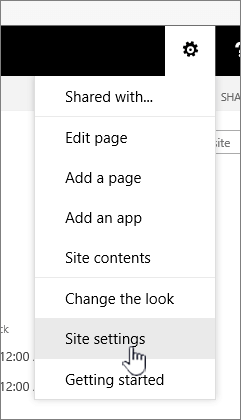
Wählen Sie unter Web Designer-Galerien Websiteinhaltstypen aus .
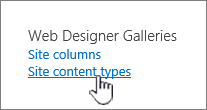
Wählen Sie den Namen des Inhaltstyps aus, aus dem Sie eine Spalte entfernen möchten.
Wählen Sie unter Spalten den Spaltennamen aus, den Sie entfernen möchten.
Aktivieren Sie im Abschnitt Listen- und Websiteinhaltstypen aktualisieren unter Alle Inhaltstypen aktualisieren, die von diesem Typ erben ? die Option Ja , wenn Sie alle Inhaltstypen aktualisieren möchten, die von diesem Websiteinhaltstyp erben. Wenn Sie die Inhaltstypen, die von dieser Website erben, nicht aktualisieren möchten, aktivieren Sie Nein .
Wählen Sie unten rechts Entfernen aus.
Wenn Sie oben Ja ausgewählt haben, wird diese Eingabeaufforderung angezeigt:
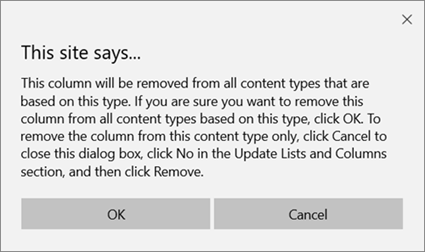
Wenn Sie oben Nein ausgewählt haben, wird diese Eingabeaufforderung angezeigt:
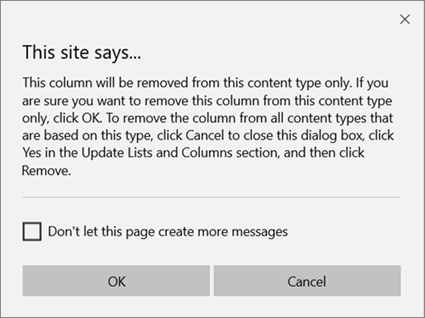
Bestätigen Sie das Entfernen mit OK .
Entfernen Sie eine Spalte aus einem Listen- oder Bibliotheksinhaltstyp
Wechseln Sie zu der Liste oder Bibliothek, in der Sie den Inhaltstyp ändern möchten, indem Sie eine Spalte entfernen.
Führen Sie einen der folgenden Schritte aus:
Wenn Sie in einer Liste arbeiten, wählen Sie die Registerkarte Liste und dann Listeneinstellungen aus.
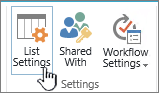
Wenn Sie in einer Bibliothek arbeiten, wählen Sie die Registerkarte Bibliothek und dann Bibliothekseinstellungen aus.
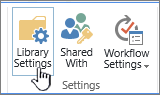
Wählen Sie unter Inhaltstypen den Namen des Inhaltstyps aus, aus dem Sie eine Spalte entfernen möchten.
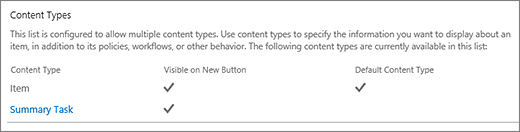
Wählen Sie auf der Seite Inhaltstypspalte ändern unter Spalten den Spaltennamen aus, den Sie entfernen möchten.
Wählen Sie Entfernen aus .
Bestätigen Sie das Entfernen der Spalte, indem Sie OK auswählen.
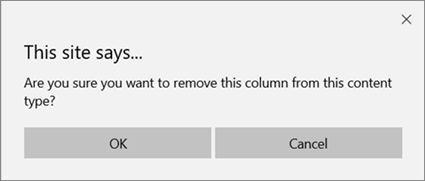
No comments:
Post a Comment